教育综合管理系统讲义学校版Word格式.docx
《教育综合管理系统讲义学校版Word格式.docx》由会员分享,可在线阅读,更多相关《教育综合管理系统讲义学校版Word格式.docx(21页珍藏版)》请在冰点文库上搜索。
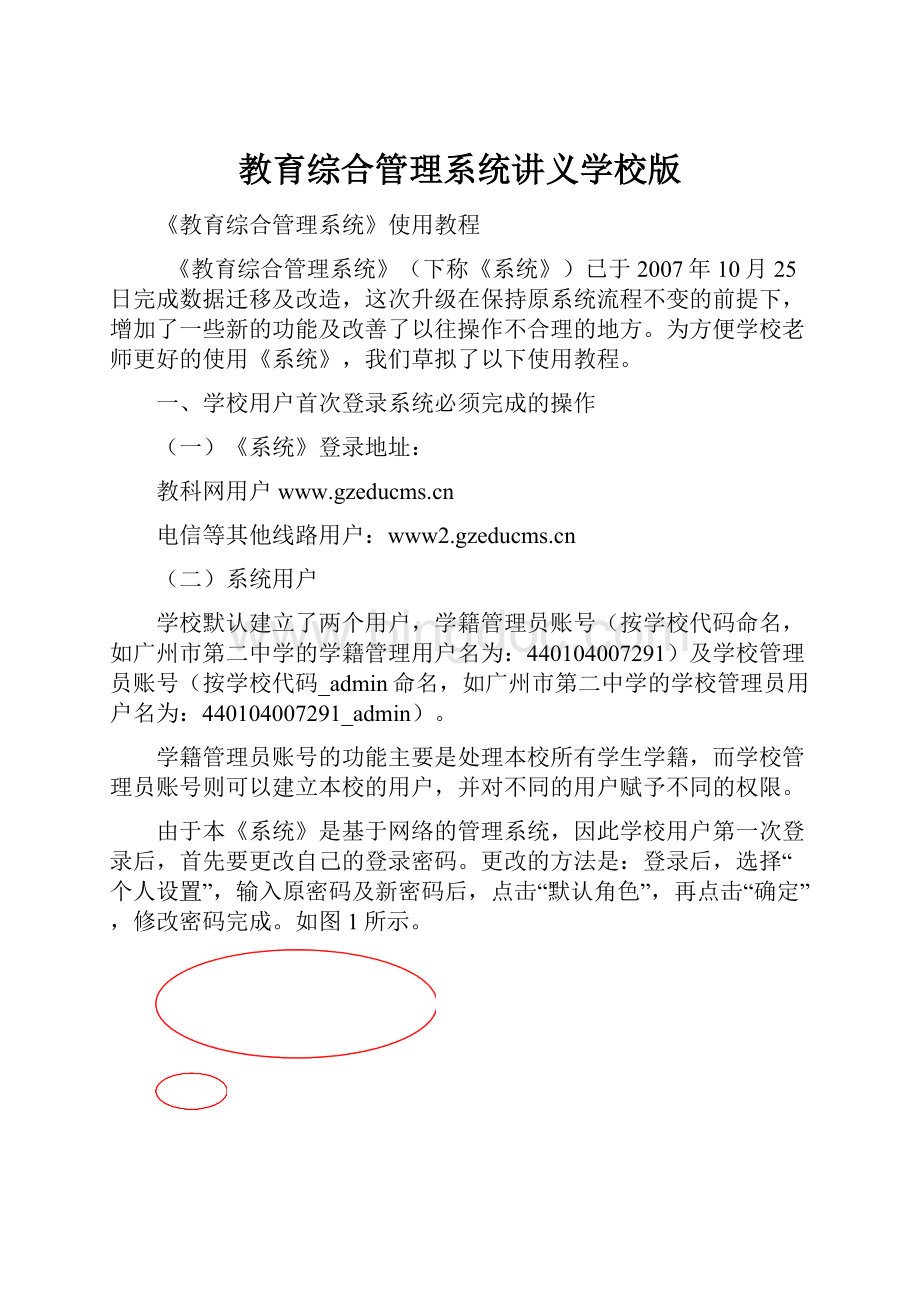
3、选择要做毕业的班级。
4、核对毕业生资料,选择学生的“毕业类型”和“毕业去向”。
5、点击“保存”后,完成对一个班的毕业操作。
6、重复3-5步直至所有毕业班都毕业为止。
注意:
1、毕业班升级后,下面年级会自动升级,如原一年级会升为二年级,依此类推。
2、如发现毕业生的名单中有正在休学等发生了异动但没有在《系统》进行异动操作的学生,具体做法参照公告。
3、点击“保存”表示完成该班所有的毕业操作,而且学生的“毕业类型”和“毕业去向”保存后不能修改,因此点击“保存”前请检查清楚是否结果都准确。
4、毕业证书号码为选填项,是否生成按各区学籍科的要求。
如图2
(四)核对在校生名单
完成毕业处理后,选择“学生管理”→“学生信息维护”,核对各班学生人数、学生信息是否正确。
如发现学生名单中与实际情况有出入,可通过“学生管理”→“学生修改申请”,申请进行增加、删除或修改姓名。
(五)核对学校信息
选择“信息设置”→“学校基本信息”,核对学校基本信息,尤其是学校性质。
二、系统使用应注意的地方
(一)学年学期的建立
各区、各学校每个学年开始必须完成学年学期的设置。
(二)办学规模的设置(区用户)
各区必须建立好下属学校的办学规模,否则会使学校不能进行学生的新增和转入的操作。
(三)修改登录密码
(四)身份证号
在《教育综合管理系统》中“身份证号”已作为一个必填项,在小学一年级、初中一年级学生学籍数据建立时,身份证号也要同时录入。
有关身份证号的说明如下:
1、不管是录入、导入学生学籍信息或者进行学生信息维护、学生异动、学生修改申请的新增等操作,身份证号为必填,存盘时系统会验证身份证号的真实性。
2、若暂没有身份证号,可在录入时点击“生成临时身份证号”,此时系统统一生成一个唯一的临时身份证号,生成规则为:
“T”+17位随机数。
3、一年级新生导入学生信息时,身份证号如果不填,临时身份证号会在新生审核完成后与学籍号一起生成。
如果新增以及外市转入没有填写身份证号,临时身份证号也是在学校直属学籍管理教育局审核完后与学籍号一起生成。
4、已经通过系统验证的正式身份证号系统不允许修改,确需修改时必须提交书面申请材料,并通过网上流程申请修改;
临时身份证号可以修改,但只能改成正式身份证号,否则将不予验证。
5、持香港、澳门、台湾、外国等身份证、护照的学生,在系统中暂按无国内身份证号处理。
(五)系统最佳分辨率:
1024×
768
三、其他常用模块使用说明
(一)异动管理
学校可通过此模块进行学生的异动处理。
异动类型包括:
休学、复学、转出、转入(外市转入申请)、出国、退学和死亡等。
学校可通过此模块提出申请或审批其他学校学生转入的申请。
下面以区内转学和休学为例介绍。
●例一:
休学异动(学校用户)
1、选择“学生管理”→“异动管理”,点击右上角的“新增”,如图3。
图3
2、选择“异动类型”→“休学”,选择要做休学异动的学生名单。
填写意见等资料,点击“保存”。
系统会提示“尚未提交‘休学’申请”。
点击“返回”。
3、选择未做提交申请的学生,核对资料无误后,点击“提交”。
如图4。
图4
4、完成学生休学异动的申请。
●例二:
市内转学申请(学校用户)
如本校有学生需要转去广州市内其他学校,具体操作如下:
2、选择“异动类型”→“转学(转出)”选择要做休学异动的学生名单。
3、转出方式选择“转到区、市内”,如图5。
图5
4、填写转学简单说明。
5、在“异动去向”,点击“
”选择学生要转入的学校后,点击“确定”,如图6。
图6
6、完成后点击“保存”。
系统会提示“尚未提交“休学”申请”。
7、选择未做提交申请的学生,核对资料无误后,点击“提交审核”,如图7。
8、完成该学生的转出申请。
图7
说明:
如果想查询异动申请的学生名单或者进度,可通过点击“异动管理”→“异动申请”,选择“信息状态”中的四个状态(“未提交”、“审核中”、“审核通过”、“审核未通过”)进行查询。
点击“查看”还可以查看该学生的流程进度,如图8。
图8
●例三:
审核市内学校学生转入本校(学校用户)
审核市内其他学校转入本校的学生,具体操作如下:
1、选择“学生管理”→“异动管理”右下角的“异动审核”,如图9。
图9
2、点击“审批”进入审核学生资料页面,选择学生“去向班级”,同意则点击“保存”。
不同意则选择“审核不通过”,填写学校意见后点击“保存”。
3、完成转入学校审核。
●例四:
外市学生转入(学校用户)
有学生是从广州市以外的地方转入学校,需要转入学校提出申请,具体操作如下:
2、选择“异动类型”→“转学(转入)”→选择“编入班级”。
3、填写学生的资料。
(“*”为必填项)
4、填写完成后点击“保存”。
5、选择未做提交申请的学生,核对资料无误后,点击“提交审核”,如图4。
6、完成学生转入学校方操作。
如果在第2步后有图10提示,则需区教育局将学校规模增大才可继续进行。
图10
●例五:
区教育局用户审核(区用户)
所有异动区审核的操作基本一致,现在以市内转学的区审为例子,操作如下:
1、选择“学生业务”→“异动审核”,如图11会列出需要审核的所有学校申请,找到需要审核的学生,点击“审批”。
图11
2、如图12,点选“审核通过”或者“审核不通过”,并填写“教育局意见”,然后保存。
图12
3、审核完成,可以通过选择图12上面的“待审核”、“审核通过”或者“审核未通过”来对异动审核信息进行查询。
(二)学生修改申请
系统规定学校要增删学生或修改学生姓名,要通过“学生修改申请”子模块进行操作。
以修改学生姓名为例子说明操作方法。
●学校申请
1、选择“学生管理”→“学生修改申请”进入该子模块,点击“新增”增加一个修改申请,图13。
图13
2、操作类型选择“修改”,在左边选择要改名的学生,填写修改原因,在“姓名”字段后填写学生的新名字,然后点击“保存”。
3、学校提交该学生的修改申请。
4、学校申请完成。
●区审核
1、选择“学生业务”→“学生修改审核”,如图14会列出需要审核的所有学校申请,找到需要审核的学生,点击“处理”。
图14
2、如异动审核,点选“通过”或者“不通过”,并填写“审核意见”,然后保存。
3、快速审核
(三)招生管理
1、小学招生
小学招生的流程如图:
(1)流程启动(区教育局用户)
模块:
招生业务→招生主题
操作:
进入模块,选择学段,设置“招生主题”名称和“结束日期”并启动招生主题。
招生主题启动后,其下属学校的招生计划会显示在列表中。
设置完成后,点击“发布招生通知”,发布成功后,下属学校会见到各自的招生主题才能开始招生工作。
招生主题由系统自动生成,主题建立规则:
年+区名称+“小学招生”+3位序列号,如花都区小学2007-2008学年的招生工作,主题为“2007-2008年花都区小学招生001”。
只有招生计划都输入了才允许发布招生通知。
(2)学校维护新生信息(学校用户)
招生管理→新生招生
如图15,点击右上角的“新增”逐个新增学生,或者点击“批量导入”导入学生信息。
图15
●批量导入:
如图16,点击“模板下载”
图16
如图17选择模板中需要录入的学生相关信息字段,再点击“导出模板”
图17
根据字段格式要求维护导入数据,然后在图16导入界面选择“开始导入”进行导入。
导入完成后,系统会出现提示信息,如果出现错误数据,请下载查看,根据提示信息修改导入文件,并重新导入。
(3)提交审核(学校用户)
只有赋予了审核权限的用户才能进行审核,如图18所示,选择要提交的学生或者全选,然后点击“提交审核”。
图18
(4)区教育局审核(区教育局用户)
招生业务→招生审核
如图19,选择要审核的学校,点击“点击进入审核”。
图19
如图20,钩选审核通过的学生,点击“审核通过”或者“审核
图20
不通过”对学生进行审核,审核通过后学生学籍自动更新归到学校。
(5)新生分班
招生管理→新生分班
必须先进行了班级维护即建立起班级才能进行分班。
进入模块,选择学段,勾选学生并设置其班级后,点击“保存分班”。
可通过“设置规则”来调整分班规则。
学校对新生进行分班,招生结束。
2、初中招生
初中招生流程如图:
流程启动同小学招生的流程启动。
(2)学生信息分派(区教育局用户)
招生业务→招生分派
如图21,点击“导入”按钮,下载模板。
数据导入方法与“小学招生”的“批量导入”相同。
分派数据导入成功后,列表显示学生分派信息,点击“分派”,则将新生分派到各个学校,学校在新生招生中可以看到分派信息。
图21
(3)学校核对新生报到情况(学校用户)
如图22,钩选已经报到的学生,点击“已报到”按钮交区审核;
钩选未报到的学生,点击“未报到”按钮交区审核。
图22
(4)区审核新生报到情况(区教育局用户)
如图23校审状态为“通过”的学生是已报到的学生,钩选审核通过的学生,再点击“审核通过”按钮,完成审核;
校审状态为“未通过”的学生是未报到的学生,钩选审核通过的学生,再点击“审核通过”按钮,完成审核;
审核通过的“未报到”的学生将解除与原分派学校的关系,教育局可以重新分派这些学生(在招生分派里重新分派),或者学校可以提出申请增加分派。
(5)学校申请增加分派学生(学校用户)
如图24,点击“申请增加分派”按钮,查找可以新增的学生信息(这些学生必须是已经与原来的学校没有报到解除分派了才可以增加),如图25所示,保存增加分派学生的信息。
这部分学生的信息会在“新生招生”模块中由学校把他们报到情况提交区教育局审核,具体操作同3和4。
图23
图24
图25
(6)新生分班
同“小学招生”的“新生分班”。
3、高中招生
高中招生流程图同初中招生流程,学校操作部分两者基本一致,不同的地方:
(1)高中招生的“流程启动”和“学生信息分派”由市教育局完成,操作与初中招生的“流程启动”“学生信息分派”一致。
(2)区教育局审核后,还要提交的市教育局审核,市教育局和区教育局的审核与“初中招生”的“区教育局审核”的操作一致。
(四)系统管理
学校用学籍管理员账号登录,可看到系统管理模块。
该模块可建立学校账户,并可根据不同用户赋予不同模块的权限。
建立用户
建立一个用户,只赋予异动审核及学生修改申请审核的权限。
1、用学校或区学籍管理员账号登录后,点击“系统管理”进入该模块,如图26。
图26
2、选择“用户管理”子模块,点击“新增”增加一个登录用户。
3、填写新用户的登录账号、密码、真实姓名等资料后,点击“保存”。
4、点击“角色管理”子模块,点击“新增”增加一个新的角色。
5、填写“角色名称”并在“权限设置”选择角色拥有的权限,点击“保存”,如图27。
图27
6、选择“用户管理”子模块,选择新建立的用户,并点击“角色委派”将新角色委派给该用户。
7、选择“学籍权限设置”,选择“学籍老师”,勾选新建的用户,并点击保存。
完成学籍老师的设置。
如图28
图28
建立班主任账号
建立具体班主任功能的账号,该账号只能管理自己班学生的信息。
班主任账号的设置方法具体如下:
1、用学校的系统管理员登录系统,进入系统管理-部门管理,按学校实际新增部门。
如图1:
2、选择职工管理,新增班主任的账号,增加班主任的同时建立登录的账号。
图2
3、用学校的学籍账号登录系统,在信息设置-班级设置,点击需要设置班主任的班级,设定该班的班主任,保存。
如图3
班主任账号设置完成。